Dell Precision 5560 Manuel du propriétaire
PDF
Télécharger
Document
Precision 5560 Caractéristiques et configuration Modèle réglementaire: P91F Type réglementaire: P91F002 Juin 2021 Rév. A00 Remarques, précautions et avertissements REMARQUE : Une REMARQUE indique des informations importantes qui peuvent vous aider à mieux utiliser votre produit. PRÉCAUTION : ATTENTION vous avertit d’un risque de dommage matériel ou de perte de données et vous indique comment éviter le problème. AVERTISSEMENT : un AVERTISSEMENT signale un risque d’endommagement du matériel, de blessure corporelle, voire de décès. © 2021 Dell Inc. ou ses filiales. Tous droits réservés. Dell, EMC et les autres marques commerciales mentionnées sont des marques de Dell Inc. ou de ses filiales. Les autres marques peuvent être des marques commerciales de leurs propriétaires respectifs. Table des matières Chapitre 1: Configuration de votre ordinateur Precision 5560............................................................. 4 Chapitre 2: Vues de l’ordinateur Precision 5560................................................................................ 6 Droite.......................................................................................................................................................................................6 Gauche.................................................................................................................................................................................... 6 Haut......................................................................................................................................................................................... 7 Avant....................................................................................................................................................................................... 8 Partie inférieure......................................................................................................................................................................9 Caractéristiques du modèle Precision 5560.......................................................................................................................9 LED d’état et de niveau de charge de la batterie.............................................................................................................. 9 Chapitre 3: Caractéristiques du modèle Precision 5560.................................................................... 10 Dimensions et poids............................................................................................................................................................. 10 Processeur............................................................................................................................................................................ 10 Jeu de puces..........................................................................................................................................................................11 Système d’exploitation......................................................................................................................................................... 11 Mémoire................................................................................................................................................................................. 11 Ports externes....................................................................................................................................................................... 11 Logements internes............................................................................................................................................................. 12 Module sans fil...................................................................................................................................................................... 12 Audio...................................................................................................................................................................................... 13 Stockage................................................................................................................................................................................13 Lecteur de carte multimédia............................................................................................................................................... 13 Clavier.................................................................................................................................................................................... 14 Webcam.................................................................................................................................................................................14 Pavé tactile........................................................................................................................................................................... 15 Adaptateur secteur.............................................................................................................................................................. 15 Batterie.................................................................................................................................................................................. 16 Affichage............................................................................................................................................................................... 17 Lecteur d’empreintes digitales............................................................................................................................................18 Capteurs................................................................................................................................................................................ 18 Processeur graphique – intégré......................................................................................................................................... 18 Processeur graphique — séparé........................................................................................................................................19 Sécurité du matériel............................................................................................................................................................. 19 Matrice de support de l’affichage multiple........................................................................................................................19 Environnement de stockage et de fonctionnement....................................................................................................... 20 Chapitre 4: Raccourcis clavier du système Precision 5560................................................................ 21 Chapitre 5: Obtenir de l’aide et contacter Dell................................................................................. 22 Contacter Dell...................................................................................................................................................................... 23 Table des matières 3 1 Configuration de votre ordinateur Precision 5560 REMARQUE : En fonction de la configuration que vous avez commandée, les images présentées dans ce document peuvent être différentes de votre ordinateur. 1. Connectez l’adaptateur secteur à une source d’alimentation et au port USB-C avec Power Delivery. Puis pressez sur le bouton d’alimentation de l’ordinateur. REMARQUE : Vous pouvez charger le système en connectant l’adaptateur secteur à l’un des deux ports Thunderbolt 4 (USB-C) qui se trouvent sur le côté gauche ou sur le port USB 3.2 Gen 2 (Type-C) situé sur le côté droit de l’ordinateur. REMARQUE : La batterie peut passer en mode d’économie d’énergie pendant l’expédition afin de préserver sa charge. Assurezvous que l’adaptateur secteur est branché sur l’ordinateur lorsque vous le mettez sous tension pour la première fois. 2. Terminez la configuration du système d’exploitation Tableau 1. Configuration du système d’exploitation Système d’exploitation Instructions de configuration Suivez les instructions qui s’affichent à l’écran pour terminer la configuration. Windows ● Connectez-vous à un réseau pour obtenir les mises à jour Windows. REMARQUE : Si vous vous connectez à un réseau sans fil sécurisé, saisissez le mot de passe d’accès au réseau sans fil lorsque vous y êtes invité. ● Si vous êtes connecté à Internet, connectez-vous avec un compte Microsoft ou créez-en un. Si vous n’êtes pas connecté à Internet, créez un compte hors ligne. ● Dans l’écran Support et protection, entrez vos coordonnées. 4 Configuration de votre ordinateur Precision 5560 Tableau 1. Configuration du système d’exploitation (suite) Système d’exploitation Ubuntu Instructions de configuration Suivez les instructions qui s’affichent à l’écran pour terminer la configuration. Pour en savoir plus sur l’installation et la configuration du système Ubuntu, consultez les articles de la base de connaissances https://www.dell.com/support/kbdoc/en-in/000131676/how-to-configureubuntu-linux-after-it-s-first-installed-on-your-dell-pc et https://www.dell.com/support/article/sln151748/ how-to-configure-ubuntu-linux-after-its-first-installed-on-your-dell-pc sur https://www.dell.com/support. REMARQUE : Les applications Dell ne sont pas toutes disponibles sur Ubuntu. 3. Repérez et utilisez les applications Dell depuis le menu Démarrer de Windows (recommandé). Tableau 2. Localisez les applications Dell Ressources Description Dell Product Registration Enregistrez votre ordinateur auprès de Dell. Dell Help & Support Accédez à l’aide et au support pour votre ordinateur. Dell SupportAssist Pre-boot System Performance Check Dell SupportAssist Preboot System Performance Check est la technologie intelligente qui permet à l’ordinateur de fonctionner au mieux en optimisant les paramètres, en détectant les problèmes, en supprimant les virus et en vous avertissant quand vous devez mettre à jour l’ordinateur. Dell SupportAssist Pre-boot System Performance Check contrôle proactivement l’intégrité du matériel et des logiciels de votre ordinateur. Lorsqu’un problème est détecté, les informations sur l’état de l’ordinateur nécessaires sont envoyées à Dell pour commencer le dépannage. Dell SupportAssist Pre-boot System Performance Check est préinstallé sur la plupart des appareils Dell exécutant le système d’exploitation Windows. Pour plus d’informations, reportez-vous au guide de l’utilisateur de Dell SupportAssist Pre-boot System Performance Check pour les ordinateurs personnels sur https://www.dell.com/serviceabilitytools. REMARQUE : Dans Dell SupportAssist Pre-boot System Performance Check, cliquez sur la date d’expiration de la garantie pour renouveler ou mettre à niveau votre garantie. Dell Update Dell Update effectue des correctifs critiques et met à jour l’appareil disponible le plus récent sur votre ordinateur. Pour en savoir plus sur l’utilisation de Dell Update, consultez l’article de la base de connaissances https://www.dell.com/support/kbdoc/en-in/000149088/dell-updateoverview-and-common-questions sur https://www.dell.com/support/home/product-support/product/ dell-supportassist-pcs-tablets/manuals. Dell Digital Delivery Téléchargez des applications logicielles, achetées mais non pré-installées sur votre ordinateur. Pour en savoir plus sur l’utilisation de Dell Digital Delivery, consultez l’article de la base de connaissances https://www.dell.com/support/kbdoc/en-in/000129837/dell-digital-delivery-installingusing-troubleshooting-and-faq-s sur https://www.dell.com/support/home/product-support/product/dellsupportassist-pcs-tablets/manuals. Configuration de votre ordinateur Precision 5560 5 2 Vues de l’ordinateur Precision 5560 Droite 1. Haut-parleurs Sortie audio disponible. 2. Port USB-C 3.2 Gen 2 avec Power Delivery et mode alternatif DisplayPort Permet de connecter des appareils de stockage externe, des imprimantes et des écrans externes. Prend en charge Power Delivery qui permet de fournir une alimentation dans les deux sens entre les périphériques. Fournit une sortie d’alimentation jusqu’à 15 W qui permet un chargement plus rapide. REMARQUE : Un adaptateur USB-C pour DisplayPort (vendu séparément) est obligatoire pour connecter un appareil DisplayPort. 3. Logement de carte SD Permet de lire et d’écrire sur la carte SD. L’ordinateur prend en charge les types de cartes suivants : ● SD (Secure Digital) ● SDHC (Secure Digital High Capacity) ● SDXC (Secure Digital Extended Capacity) 4. Port casque Permet de connecter des écouteurs ou un casque (combiné écouteurs/microphone). Gauche 1. Logement antivol Wedge Permet d’attacher un câble de sécurité pour empêcher les déplacements non autorisés de votre ordinateur. 2. Port Thunderbolt 4.0 avec Power Delivery 6 Vues de l’ordinateur Precision 5560 Prend en charge les ports USB 4, DisplayPort 1.4, Thunderbolt 4 et vous permet aussi de vous connecter à des écrans externes à l’aide d’une carte vidéo. Fournit des débits de transfert de données allant jusqu’à 40 Gbit/s pour les ports USB 4 et Thunderbolt 4. REMARQUE : Vous pouvez connecter une station d’accueil Dell aux ports Thunderbolt 4. Pour plus d’informations, consultez l’article 000124295 de la base de connaissances sur https://www.dell.com/support/. REMARQUE : Un adaptateur USB-C pour DisplayPort (vendu séparément) est obligatoire pour connecter un appareil DisplayPort. REMARQUE : USB 4 présente une compatibilité descendante avec USB 3.2, USB 2.0 et Thunderbolt 3. REMARQUE : Thunderbolt 4 prend en charge deux écrans 4K ou un écran 8K. 3. Haut-parleurs Sortie audio disponible. Haut 1. Microphones numériques (2) Permettent de capturer du son numérique pour des enregistrements audio, passer des appels vocaux, etc. 2. Bouton d’alimentation avec lecteur d’empreintes digitales (en option) Appuyez sur ce bouton pour allumer l’ordinateur s’il est éteint, en veille ou en veille prolongée. Lorsque l’ordinateur est allumé, appuyez sur le bouton d’alimentation pour le faire passer en mode veille ; appuyez sur le bouton d’alimentation et maintenez-le enfoncé pendant 4 secondes pour le forcer à s’éteindre. Si le bouton d’alimentation est doté d’un lecteur d’empreintes digitales, placez votre doigt sur le bouton d’alimentation pour vous connecter. REMARQUE : Votre ordinateur peut stocker jusqu’à 20 empreintes digitales dans sa mémoire. 3. Pavé tactile de précision Vues de l’ordinateur Precision 5560 7 Pour déplacer le pointeur de la souris, faites glisser le doigt sur le pavé tactile. Tapez pour simuler un clic gauche et tapez avec deux doigts pour simuler un clic droit. Avant 1. Émetteur infrarouge Émet des rayons infrarouges, permettant à la webcam infrarouge de percevoir et suivre les mouvements. 2. Capteur de luminosité ambiante Le capteur détecte la lumière ambiante et ajuste automatiquement le rétroéclairage du clavier et la luminosité de l’écran. 3. Webcam infrarouge RVB Cette webcam combinée prend en charge à la fois la reconnaissance faciale par infrarouge Windows Hello et la création d’images RVB standard pour les photos et les vidéos. 4. Voyant d’état de la webcam S’allume lorsque la webcam est en cours d’utilisation. 5. Émetteur infrarouge Émet des rayons infrarouges, permettant à la webcam infrarouge de percevoir et suivre les mouvements. 6. Écran LCD Fournit une sortie visuelle à l’utilisateur. 7. Voyant d’état de la batterie Indique l’état de charge de la batterie. Blanc fixe : l’adaptateur secteur est branché et la batterie dispose de plus de 5 % de charge. Orange : l’ordinateur fonctionne sur batterie et la batterie est dotée de moins de 5 % de charge. Éteint : l’adaptateur secteur est débranché ou la batterie est complètement chargée. 8 Vues de l’ordinateur Precision 5560 Partie inférieure 1. Numéro de série et étiquettes réglementaires Le numéro de série est un identifiant alphanumérique unique qui permet aux techniciens de maintenance Dell d’identifier les composants matériels de votre ordinateur et d’accéder aux informations de garantie. L’étiquette de conformité contient des informations réglementaires au sujet de votre ordinateur. Caractéristiques du modèle Precision 5560 LED d’état et de niveau de charge de la batterie Tableau 3. Voyants LED d’état et de niveau de charge de la batterie Source d’alimentation Comportement du voyant État d’alimentation du système Niveau de charge de la batterie Adaptateur CA Éteint S0 - S5 Complètement chargé Adaptateur CA Blanc fixe S0 - S5 < Complètement chargé Batterie Éteint S0 - S5 11-100 % Batterie Orange fixe (590 +/-3 nm) S0 - S5 < 10 % ● S0 (Allumé) : le système est allumé. ● S4 (Veille prolongée) : le système consomme le moins d’énergie par rapport à tous les autres états de veille. Le système est presque à l’état Éteint, attendez-vous à une alimentation lente. Les données contextuelles sont écrites sur le disque dur. ● S5 (Éteint) : le système est à l’état d’arrêt. Vues de l’ordinateur Precision 5560 9 3 Caractéristiques du modèle Precision 5560 Dimensions et poids Le tableau suivant répertorie la hauteur, la largeur, la profondeur et le poids de votre ordinateur Precision 5560. Tableau 4. Dimensions et poids Description Valeurs Hauteur : Hauteur à l’avant 7,70 mm (0,30 pouce) Hauteur arrière 11,65 mm (0,45 pouce) Largeur 344,4 mm (13,56 pouces) Profondeur 230,3 mm (9,07 pouces) Poids REMARQUE : Le poids de votre ordinateur dépend de la configuration commandée et de divers facteurs liés à la fabrication. 2,04 kg (4,50 lb) Processeur Le tableau suivant répertorie les détails des processeurs pris en charge par votre ordinateur Precision 5560. Tableau 5. Processeur Description Option un Type de processeur Intel Core i5-11500 Intel Core i7-11800 Intel Core i7-11850 Intel Core i9-11950H de Intel Core Xeon H de 11e génération H de 11e génération H de 11e génération 11e génération (vPro) W-11955M vPro (vPro) (non vPro) (vPro) Puissance du processeur 45 W 45 W 45 W 45 W 45 W Nombre de cœurs du processeur 6 8 8 8 8 Nombre de threads 12 du processeur 16 16 16 16 Vitesse du processeur 2,90 GHz à 4,60 GHz 2,30 GHz à 4,60 GHz 2,50 GHz à 4,80 GHz 2,60 GHz à 5 GHz 2,60 GHz à 5 GHz Mémoire cache de processeur 12 Mo 24 Mo 24 Mo 24 Mo 24 Mo Carte graphique intégrée Carte graphique Intel Iris Xe Carte graphique Intel Iris Xe Carte graphique Intel Iris Xe Carte graphique Intel Iris Xe Carte graphique Intel Iris Xe 10 Option deux Caractéristiques du modèle Precision 5560 Option trois Option quatre Option cinq Jeu de puces Tableau 6. Jeu de puces Description Valeurs Jeu de puces WM590 Processeur Intel Core i5/i7/i9 de 11e génération et Xeon Largeur de bus DRAM 64 bits bus PCIe Jusqu’à Gen 4.0 Système d’exploitation Votre ordinateur Precision 5560 prend en charge les systèmes d’exploitation suivants : ● ● ● ● ● Windows 10 Famille 64 bits Windows 10 Professionnel 64 bits Windows 10 Professionnel pour les Stations de travail (64 bits) Ubuntu 20.04 LTS 64 bits Red Hat Enterprise Linux 8.2 Mémoire Le tableau suivant répertorie les caractéristiques techniques de la mémoire de votre ordinateur Precision 5560. Tableau 7. Caractéristiques de la mémoire Description Valeurs Logements de mémoire Deux logements SO-DIMM Type de mémoire Mémoire DDR4 ECC ou non ECC Vitesse de la mémoire 3 200 MHz Configuration mémoire maximale 64 Go Configuration mémoire minimale 8 Go Taille de la mémoire par logement 8 Go, 16 Go et 32 Go Configurations de mémoire reconnues ● ● ● ● ● ● ● ● 8 Go, 1 x 8 Go, DDR4, 3 200 MHz 16 Go, 2 x 8 Go, DDR4, 3 200 MHz, bicanale 32 Go, 2 x 16 Go, DDR4, 3 200 MHz, bicanale 64 Go, 2 x 32 Go, DDR4, 3 200 MHz, bicanale 8 Go, 1 x 8 Go, DDR4, ECC, 3 200 MHz 16 Go, 2 x 8 Go, DDR4, ECC, 3 200 MHz, bicanale 32 Go, 2 x 16 Go, DDR4, ECC, 3 200 MHz, bicanale 64 Go, 2 x 32 Go, DDR4, ECC, 3 200 MHz, bicanale Ports externes Le tableau suivant répertorie les ports externes de votre ordinateur Precision 5560. Caractéristiques du modèle Precision 5560 11 Tableau 8. Ports externes Description Valeurs Ports USB ● Un port USB-C 3.2 Gen 2 avec mode alternatif DisplayPort ● Deux ports Thunderbolt 4 avec Power Delivery Port audio Un port audio universel (combiné casque et microphone) Port vidéo/ports Port USB-C avec mode alternatif DisplayPort et Thunderbolt 4 Lecteur de carte multimédia Un logement de carte SD Port de l’adaptateur d’alimentation Port USB-C compatible avec Power Delivery REMARQUE : Connectez l’adaptateur secteur (USB-C) à un seul des trois ports USB-C ou des 4 ports Thunderbolt. Logement pour câble de sécurité Un emplacement antivol Wedge Logements internes Le tableau suivant répertorie les logements internes de votre ordinateur Precision 5560. Tableau 9. Logements internes Description Valeurs M.2 Deux logements de carte M.2 2230/2280 pour disques SSD REMARQUE : Pour en savoir plus sur les fonctionnalités des différents types de cartes M.2, consultez l’article de la base de connaissances 000144170 à l’adresse www.dell.com/support. Module sans fil Le tableau suivant indique le module WLAN (Wireless Local Area Network) pris en charge sur l’ordinateur Precision 5560. Tableau 10. Caractéristiques du module sans fil Description Valeurs Numéro de modèle Intel Wi-Fi 6 AX201 Taux de transfert Jusqu’à 2 400 Mbit/s Bandes de fréquence prises en charge 2,4 GHz/5 GHz Normes de la technologie sans fil ● ● ● ● Chiffrement ● WEP 64 bits/128 bits ● AES-CCMP ● TKIP Bluetooth Bluetooth 5.2 12 Caractéristiques du modèle Precision 5560 Wi-Fi 802.11a/b/g Wi-Fi 4 (WiFi 802.11n) Wi-Fi 5 (WiFi 802.11ac) Wi-Fi 6 (WiFi 802.11ax) Audio Le tableau suivant répertorie les caractéristiques audio de votre ordinateur Precision 5560. Tableau 11. Caractéristiques audio Description Valeurs Contrôleur audio Realtek ALC3281-CG Conversion stéréo Pris en charge Interface audio interne Audio haute définition Interface audio externe Prise jack audio universelle Nombre de haut-parleurs Deux Amplificateur de haut-parleur interne Pris en charge Commandes de volume externes Contrôles de raccourci clavier Sortie haut-parleurs: Puissance moyenne des haut-parleurs 6W Puissance maximale des haut-parleurs 8W Sortie du caisson de graves Pris en charge Microphone Microphones numériques Stockage Cette section répertorie les options de stockage sur votre ordinateur Precision 5560. Votre ordinateur prend en charge les configurations suivantes : ● Un disque SSD M.2 2230 ou M.2 2280 ● Une combinaison de deux disques SSD M.2 (M.2 2230 ou M.2 2280) REMARQUE : RAID 0 et RAID 1 Le disque principal de votre ordinateur varie en fonction de la configuration du stockage. Pour les ordinateurs : ● Avec deux disques M.2, SSD1 est le disque principal REMARQUE : Le disque principal de votre ordinateur est le disque SSD M.2 sur lequel le système d’exploitation est installé. Tableau 12. Caractéristiques du stockage Type de stockage Type d’interface Capacité Disque SSD M.2 2230 PCIe Gen 4 x4 NVMe, jusqu’à 64 Gbit/s jusqu’à 256 To Disque SSD M.2 2280 PCIe Gen 4 x4 NVMe, jusqu’à 64 Gbit/s jusqu’à 2 To Lecteur de carte multimédia Le tableau suivant répertorie les cartes multimédias prises en charge par votre ordinateur Precision 5560. Caractéristiques du modèle Precision 5560 13 Tableau 13. Caractéristiques du lecteur de cartes multimédia Description Valeurs Type de carte multimédia Un logement de carte SD Cartes multimédias prises en charge ● SD (Secure Digital) ● SDHC (Secure Digital High Capacity) ● SDXC (Secure Digital Extended Capacity) REMARQUE : La capacité maximale prise en charge par le lecteur de carte mémoire varie en fonction de la norme de la carte mémoire installée sur l’ordinateur. Clavier Le tableau suivant répertorie les caractéristiques techniques du clavier de votre ordinateur Precision 5560. Tableau 14. Caractéristiques du clavier Description Valeurs Type de clavier Clavier rétroéclairé Disposition du clavier QWERTY Nombre de touches ● États-Unis et Canada : 79 touches ● Royaume-Uni : 80 touches ● Japon : 83 touches Taille du clavier X = écartement de touche de 19,05 mm Y = écartement de touche de 18,05 mm Raccourcis clavier Certaines touches de votre clavier comportent deux symboles. Ces touches peuvent être utilisées pour saisir des caractères spéciaux ou pour exécuter des fonctions secondaires. Pour saisir le caractère spécial, maintenez enfoncée la touche Maj enfoncée et appuyez sur la touche voulue. Pour exécuter une fonction secondaire, appuyez sur Fn et sur la touche désirée. REMARQUE : Vous pouvez définir le comportement principal des touches de fonction (F1-F12) en modifiant Comportement des touches de fonction dans le programme de configuration du BIOS. Pour plus d’informations, voir Raccourcis clavier du système Precision 5560 , page 21. Webcam Le tableau suivant répertorie les caractéristiques techniques de la webcam de votre ordinateur Precision 5560. Tableau 15. Caractéristiques de la webcam Description Valeurs Nombre de webcams une Type de webcam Webcam RVB HD/webcam infrarouge Emplacement de la webcam Caméra avant 14 Caractéristiques du modèle Precision 5560 Tableau 15. Caractéristiques de la webcam (suite) Description Valeurs Type de capteur de la webcam Technologie de capteur CMOS Résolution de la webcam : Image fixe 0,92 mégapixel Vidéo 1280 x 720 (HD) à 30 ips Résolution de la webcam infrarouge : Image fixe 0,20 mégapixel Vidéo 576 x 360 à 15 ips Angle de vue diagonale : Webcam 78,50 degrés Webcam infrarouge 78,50 degrés Pavé tactile Le tableau suivant répertorie les caractéristiques techniques du pavé tactile de votre ordinateur Precision 5560. Tableau 16. Caractéristiques du pavé tactile Description Valeurs Résolution du pavé tactile : Horizontale 4 655 Verticale 2 731 Dimensions du pavé tactile : Horizontale 150 mm (5,90 pouces) Verticale 90 mm (3,54 pouces) Gestes du pavé tactile Pour plus d’informations sur les gestes du pavé tactile disponibles sur Windows 10, voir l’article de la base de connaissances de Microsoft 4027871 à l’adresse support.microsoft.com. Adaptateur secteur Le tableau suivant répertorie les caractéristiques techniques de l’adaptateur secteur de votre ordinateur Precision 5560. Tableau 17. Caractéristiques de l’adaptateur secteur Description Option un Option deux Type Adaptateur secteur 90 W, USB-C (avec carte graphique UMA) Adaptateur secteur 130 W, USB-C (avec carte graphique séparée) Tension d’entrée 100 VCA – 240 VCA 100 VCA – 240 VCA Fréquence d’entrée de 50 Hz à 60 Hz de 50 Hz à 60 Hz Caractéristiques du modèle Precision 5560 15 Tableau 17. Caractéristiques de l’adaptateur secteur (suite) Description Option un Option deux Courant d’entrée (maximal) 1,50 A 1,80 A Courant de sortie (en continu) ● ● ● ● 20 V/4,50 A 15 V/3 A 9 V/3 A 5 V/3 A ● 20 V/6,50 A ● 5 V/1 A Tension de sortie nominale ● ● ● ● 20 VCC 15 VCC 9 VCC 5 VCC ● 20 VCC ● 5 VCC Plage de températures : En fonctionnement 0 °C à 40 °C (32 °F à 104 °F) De 0 °C à 40 °C (de 32 °F à 104 °F) Stockage -40 °C à 70 °C (-40 °F à 158 °F) De -40 °C à 70 °C (de -40 °F à 158 °F) PRÉCAUTION : Les plages de température de fonctionnement et de stockage peuvent différer d’un composant à l’autre. Le fonctionnement ou le stockage de l’appareil en dehors de ces plages pourrait avoir un impact sur les performances de composants spécifiques. Batterie Le tableau suivant répertorie les caractéristiques de la batterie de votre ordinateur Precision 5560. Tableau 18. Caractéristiques de la batterie Description Option un Option deux Type de batterie Smart lithium-ion à 3 cellules 56 Wh, ExpressCharge™ Smart lithium-ion à 6 cellules lithium-ion, 86 Wh, ExpressCharge™ Tension de la batterie 11,40 VCC 11,4 VCC Poids de la batterie (maximum) 0,25 kg (0,56 lb) 0,34 kg (0,75 lb) Hauteur 7,56 mm (0,30 pouce) 7,56 mm (0,30 pouce) Largeur 77,7 mm (3,06 pouces) 77,7 mm (3,06 pouces) 295,20 mm (11,62 pouces) 295,2 mm (11,62 pouces) Charge : 0 °C à 45 °C (32 °F à 113 °F) ; décharge : 0 °C à 60 °C (32 °F à 149 °F) Charge : 0°C à 45°C (32°F à 113°F) ; décharge : 0 °C à 60°C (32°F à 149°F) de -20 °C à 60 °C (de 4 °F à 149 °F) de -20°C à 60°C (de 4°F à 149°F) Variable selon les conditions de fonctionnement et peut être considérablement réduite en cas d’utilisation intensive. Variable selon les conditions de fonctionnement et peut être considérablement réduite en cas d’utilisation intensive. Dimensions de la batterie : Profondeur Plage de températures : En fonctionnement Stockage Temps de fonctionnement de la batterie 16 Caractéristiques du modèle Precision 5560 Tableau 18. Caractéristiques de la batterie (suite) Description Option un Option deux Durée de chargement de la batterie 2 h (ExpressCharge™), 3 h (charge (approximative) standard) lorsque l’ordinateur est éteint REMARQUE : Contrôlez des fonctions comme le temps de charge, la durée, les heures de début et de fin à l’aide de l’application Dell Power Manager. Pile bouton 2 h (ExpressCharge™), 3 h (charge standard) lorsque l’ordinateur est éteint La batterie principale réserve 2 % de capacité pour la fonction RTC. Affichage Le tableau suivant répertorie les caractéristiques de l’écran de votre ordinateur Precision 5560. Tableau 19. Caractéristiques de l’écran Description Option 1 Option 2 Type d’affichage FHD+ (Full High Definition) non tactile UHD (Ultra High Definition) tactile Technologie du panneau d’écran Grand angle de vue (WVA) Grand angle de vue (WVA) Hauteur 336,38 mm (13,24 pouces) 336,38 mm (13,24 pouces) Largeur 210,24 mm (8,28 pouces) 210,24 mm (8,28 pouces) Diagonale 396,24 mm (15,6 pouces) 396,24 mm (15,6 pouces) Résolution native du panneau d’affichage 1 920 x 1 200 3 840 x 2 400 Luminance (standard) 500 cd/m² 500 cd/m² Mégapixels 2,30 9,2 Gamme de couleurs sRGB 100 % (standard) Adobe 100 % min ; DCI-P3 94 % standard, 90 % minimum Pixels par pouce (PPP) 145 290 Taux de contraste (minimum) 1650:1 (standard) 1600:1 Temps de réponse (maximum) 35 ms 35 ms Taux d’actualisation 60 Hz 60 Hz Angle de vue horizontal 85 +/- degrés 85 +/- degrés Angle de vue vertical 85 +/- degrés 85 +/- degrés Pas de pixel 0,1752 mm 0,0876 mm Consommation électrique (maximale) 4,41 W 10,4 W Finition antireflet et finition brillante Antireflet Antireflet Dimensions du panneau d’affichage (zone active) : Caractéristiques du modèle Precision 5560 17 Tableau 19. Caractéristiques de l’écran (suite) Description Option 1 Option 2 Options tactiles Non Oui Lecteur d’empreintes digitales Le tableau suivant répertorie les caractéristiques techniques du lecteur d’empreintes digitales de votre ordinateur Precision 5560. REMARQUE : Le lecteur d’empreintes digitales se trouve sur le bouton d’alimentation. Tableau 20. Caractéristiques du lecteur d’empreintes digitales Description Valeurs Technologie du capteur de lecteur d’empreintes digitales Capacitif Résolution du capteur de lecteur d’empreintes digitales 500 PPP Taille en pixels du capteur de lecteur d’empreintes digitales 108 x 88 REMARQUE : Votre ordinateur peut stocker jusqu’à 20 empreintes digitales dans sa mémoire. Capteurs Tableau 21. Capteurs Prise en charge de capteur eCompass/magnétomètre Capteur de luminosité ambiante Performances thermiques adaptatives (via gyroscope/accéléromètre) Dell ExpressSign-In 1.0 (via capteur de proximité) Dell ExpressSign-in 2.0 (via la technologie de détection de caméra IR/RVB) Mise en éveil/mise sous tension avec capot ouvert Capteur Hall Processeur graphique – intégré Le tableau suivant répertorie les caractéristiques techniques du processeur graphique intégré pris en charge par votre ordinateur Precision 5560. Tableau 22. Processeur graphique – intégré Contrôleur Prise en charge d’affichage externe Taille de mémoire Processeur Carte graphique Intel Iris Xe Trois ports USB-C avec DisplayPort REMARQUE : Vous pouvez connecter jusqu’à trois écrans externes 4k ou un écran 5k et ou 8k et plus, à l’aide des Mémoire système partagée Processeurs Intel Core i5/i7/i9 de 11e génération et Xeon Wseries 18 Caractéristiques du modèle Precision 5560 Tableau 22. Processeur graphique – intégré Contrôleur Prise en charge d’affichage externe Taille de mémoire Processeur ports Thunderbolt 4 (USBC) sur votre modèle Precision 5560. Processeur graphique — séparé Le tableau suivant répertorie les caractéristiques techniques du processeur graphique séparé pris en charge par votre ordinateur Precision 5560. Tableau 23. Processeur graphique — séparé Contrôleur Taille de mémoire Type de mémoire NVIDIA T1200 4 Go GDDR6 NVIDIA RTX A2000 4 Go GDDR6 Sécurité du matériel Le tableau suivant fournit la liste détaillée des options de sécurité matérielle disponibles pour votre Precision 5560. Tableau 24. Sécurité du matériel Options de sécurité du matériel Module TPM (Trusted Platform Module) 2.0 certifié FIPS -140-2/certifié TCG Lecteur d’empreintes digitales tactile (sur le bouton d’alimentation) avec authentification avancée ControlVault 3.0 et certification FIPS 140-2 Niveau 3 (en option) Caméra infrarouge à reconnaissance faciale (compatible avec la fonction Windows Hello) avec ExpressSign-in 1.0 (capteur de proximité) Caméra infrarouge à reconnaissance faciale (compatible avec la fonction Windows Hello) avec ExpressSign-in 2.0 (détection de caméra, en option) Intel vPro Technology (iAMT 12) (en option, nécessite Intel WiFi Link WLAN et un processeur compatible vPro) Dell Client Command Suite disponible (dell.com/command), Dell Client Command installé en usine | Mise à jour, Dell Command | Power Manager Technologie Intel Platform Trust Antivol Wedge du boîtier Prise en charge de l’interface du module Absolute et du lecteur de carte à puce externe Matrice de support de l’affichage multiple Le tableau suivant répertorie la matrice de support multiécran pour votre ordinateur Precision 5560. Tableau 25. Matrice de support de l’affichage multiple intégré Ports vidéo de la carte graphique intégrée ● Un port USB-C 3.2 Gen 2 avec mode alternatif DisplayPort ● Deux ports Thunderbolt 4 avec Power Delivery Port vidéo sur le module vidéo en option ● Un port USB-C 3.2 Gen 2 avec mode alternatif DisplayPort ● Deux ports Thunderbolt 4 avec Power Delivery Caractéristiques du modèle Precision 5560 19 Tableau 25. Matrice de support de l’affichage multiple intégré (suite) Nombre d’écrans Trois écrans externes 4K ou un écran 5K ou 8K et plus, à l’aide des ports Thunderbolt 4 (USB-C) sur votre modèle Precision 5560. Tableau 26. Matrice de support de l’affichage multiple (carte graphique séparée) Carte graphique NVIDIA Quadro T1200 NVIDIA RTX A2000 Mémoire 4 Go de mémoire GDDR6 4 Go de mémoire GDDR6 Ports vidéo sur le système ● Un port USB-C 3.2 Gen 2 avec mode alternatif DisplayPort ● Deux ports Thunderbolt 4 avec Power Delivery ● Un port USB-C 3.2 Gen 2 avec mode alternatif DisplayPort ● Deux ports Thunderbolt 4 avec Power Delivery Nbre d’écrans max. (connexion directe) 4 4 Nbre d’écrans max. (DP en mode multiflux) 1 1 Nombre d’écrans 1 1 Résolution supportée ● 4 096 x 2 304 à 60 Hz ● 4 096 x 2 304 à 60 Hz Puissance totale 35 W à 95 W 35 W à 95 W Environnement de stockage et de fonctionnement Ce tableau répertorie les spécifications du stockage et du fonctionnement pour votre ordinateur Precision 5560. Niveau de contaminants atmosphériques : G1 selon la norme ISA-S71.04-1985 Tableau 27. Environnement de l’ordinateur Description En fonctionnement Stockage Plage de températures 0 °C à 35 °C (32 °F à 95 °F) -40 °C à 65 °C (-40 °F à 149 °F) Humidité relative (maximale) 10 à 90 % (sans condensation) De 0 % à 95 % (sans condensation) Vibrations (maximales)* 0,66 Grms 1,30 Grms Choc (maximal) 110 G† 160 G† Plage d’altitudes -15,2 m à 3 048 m (-4,64 pieds à 5 518,4 pieds) -15,2 m à 10 668 m (-4,64 pieds à 19 234,4 pieds) PRÉCAUTION : Les plages de température de fonctionnement et de stockage peuvent différer d’un composant à l’autre. Le fonctionnement ou le stockage de l’appareil en dehors de ces plages pourrait avoir un impact sur les performances de composants spécifiques. * Mesurées à l’aide d’un spectre de vibrations aléatoire simulant l’environnement utilisateur. † Mesurées en utilisant une impulsion semi-sinusoïdale de 2 ms lorsque le disque dur est en cours d’utilisation. 20 Caractéristiques du modèle Precision 5560 4 Raccourcis clavier du système Precision 5560 REMARQUE : Les caractères du clavier peuvent varier en fonction de la configuration de langue du clavier. Les touches utilisées pour les raccourcis restent les mêmes dans toutes les configurations de langue. Certaines touches de votre clavier comportent deux symboles. Ces touches peuvent être utilisées pour saisir des caractères spéciaux ou pour exécuter des fonctions secondaires. Le symbole figurant sur la partie inférieure de la touche fait référence au caractère qui est tapé hors lorsque la touche est enfoncée. Si vous appuyez sur la touche Maj et que vous la maintenez enfoncée, c’est le symbole figurant en haut de la touche qui est saisi. Par exemple, si vous appuyez sur 2, 2 est saisi ; si vous appuyez sur Maj + 2, @ est saisi. Les touches F1-F12 sur la rangée du haut du clavier sont des touches de fonction pour le contrôle multimédia, comme indiqué par l’icône située en bas de la touche. Appuyez sur la touche de fonction pour appeler la tâche représentée par l’icône. Par exemple, lorsque vous appuyez sur F1, cela désactive le son (reportez-vous au tableau ci-dessous). Cependant, si les touches de fonction F1-F12 sont nécessaires pour des applications logicielles spécifiques, les fonctionnalités multimédias peuvent être désactivées en appuyant sur Fn + Échap. Par la suite, les commandes multimédias peuvent être appelées en appuyant sur Fn et sur la touche de fonction concernée. Par exemple, l’audio peut être arrêté en appuyant sur Fn + F1. REMARQUE : Vous pouvez également définir le comportement principal des touches de fonction (F1–F12) en modifiant l’option Comportement des touches de fonction dans le programme de configuration du BIOS. Tableau 28. Liste des raccourcis clavier Touche de fonction Touche redéfinie (pour le contrôle multimédia) Comportement F1 Fn + F1 Couper l’audio F2 Fn + F2 Diminuer le volume F3 Fn + F3 Augmenter le volume F4 Fn + F4 Lire/mettre en pause F5 Fn + F5 Luminosité du clavier F6 Fn + F6 Diminue la luminosité de l’écran F7 Fn + F7 Bouton d’augmentation de la luminosité de l’écran F8 Fn + F8 Basculer vers un écran externe F10 Fn + F10 Impression écran F11 Fn + F11 Accueil F12 Fn + F12 Fin La touche Fn est également utilisée avec certaines touches du clavier pour appeler d’autres fonctions secondaires. Tableau 29. Liste des raccourcis clavier Touche de fonction Comportement Fn + B Pause/Arrêt Fn + S Verrouiller/Déverrouiller le défilement Fn + R Demande système Fn + Ctrl Ouvrir le menu de l’application Fn + Échap Verrouiller/déverrouiller la touche Fn Raccourcis clavier du système Precision 5560 21 5 Obtenir de l’aide et contacter Dell Ressources d’aide en libre-service Vous pouvez obtenir des informations et de l’aide sur les produits et services Dell en utilisant ces ressources en libre-service : Tableau 30. Ressources d’aide en libre-service Ressources d’aide en libre-service Emplacement de la ressource Informations sur les produits et services Dell www.dell.com Application My Dell Conseils Contactez le support Dans la recherche Windows, saisissez Contact Support, puis appuyez sur Entrée. Aide en ligne concernant le système d’exploitation www.dell.com/support/windows www.dell.com/support/linux Accéder aux principales solutions et principaux diagnostics, pilotes et téléchargements, et en savoir plus sur votre ordinateur par le biais de vidéos, manuels et documents. Votre ordinateur Dell dispose d’un numéro de série ou d’un code de service express comme identifiant unique. Pour afficher les ressources de support pertinentes pour votre ordinateur Dell, saisissez le numéro de série ou le code de service express sur www.dell.com/support. Pour plus d’informations sur le numéro de série de votre ordinateur, reportez-vous à la section Localiser le numéro de série de votre ordinateur. Articles de la base de connaissances Dell pour traiter différents problèmes liés à l’ordinateur. 1. Rendez-vous sur www.dell.com/support. 2. Dans la barre de menus située en haut de la page Support, sélectionnez Support > Base de connaissances. 3. Dans le champ Recherche de la page Base de connaissances, entrez le mot-clé, le sujet ou le numéro de modèle, puis cliquez ou appuyez sur l’icône de recherche pour afficher les articles associés. Contacter Dell Pour contacter Dell pour des questions commerciales, de support technique ou de service client, consultez le site www.dell.com/ contactdell. REMARQUE : Les disponibilités variant selon le pays ou la région et selon le produit, certains services peuvent être indisponibles dans votre pays ou région. REMARQUE : Si vous ne disposez pas d’une connexion Internet, les informations de contact figurent sur la preuve d’achat, le bordereau d’expédition, la facture ou le catalogue des produits Dell. 22 Obtenir de l’aide et contacter Dell Contacter Dell REMARQUE : Si vous ne possédez pas une connexion Internet active, vous pourrez trouver les coordonnées sur votre facture d’achat, bordereau d’expédition, acte de vente ou catalogue de produits Dell. Dell offre plusieurs options de service et de support en ligne et par téléphone. La disponibilité des produits varie selon le pays et le produit. Certains services peuvent ne pas être disponibles dans votre région. Pour contacter le service commercial, du support technique ou client de Dell : 1. Rendez-vous sur Dell.com/support. 2. Sélectionnez la catégorie de support 3. Recherchez votre pays ou région dans le menu déroulant Choisissez un pays ou une région situé au bas de la page. 4. Sélectionnez le lien de service ou de support en fonction de vos besoins. Obtenir de l’aide et contacter Dell 23 ">
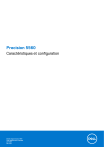
Lien public mis à jour
Le lien public vers votre chat a été mis à jour.